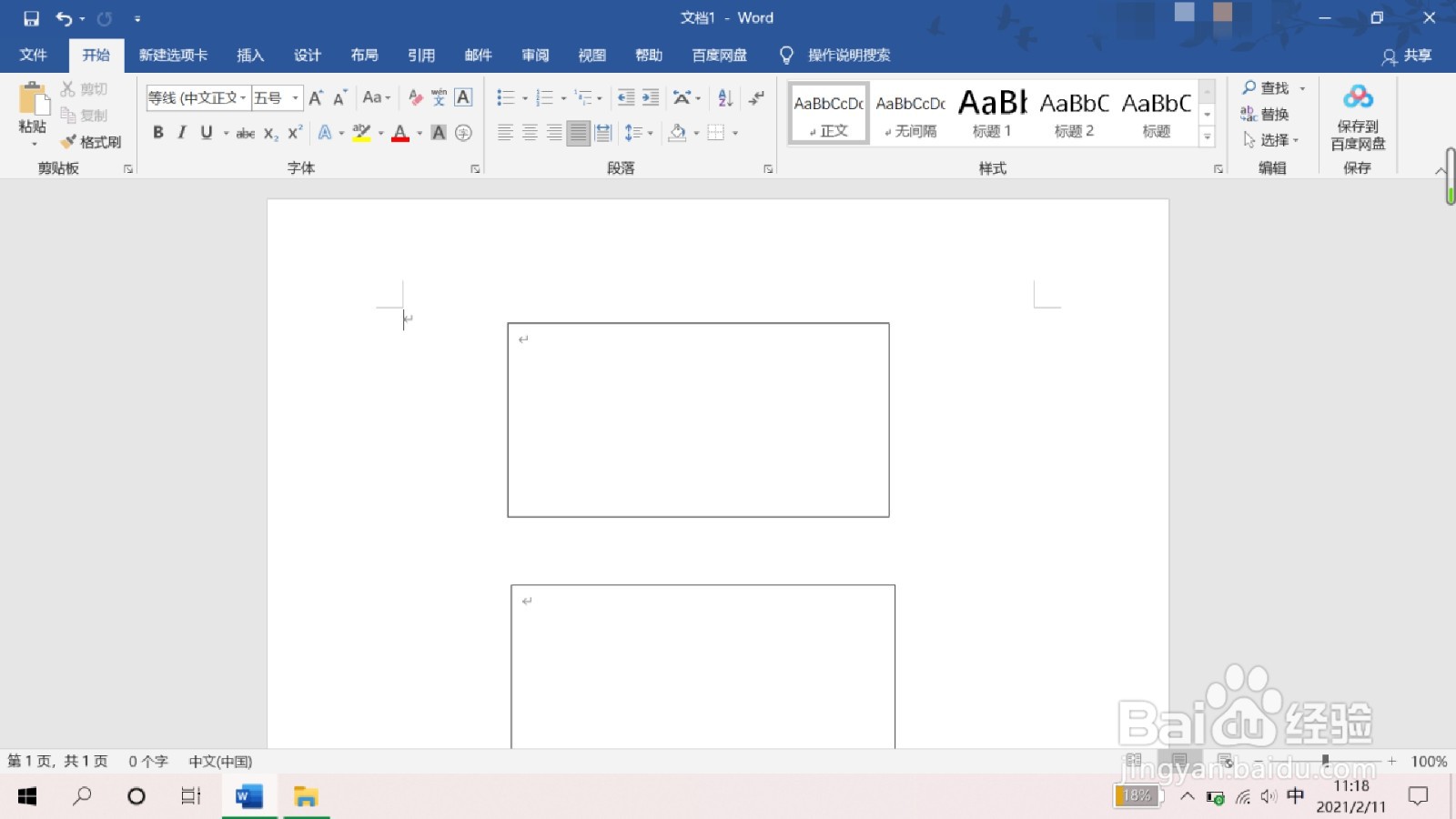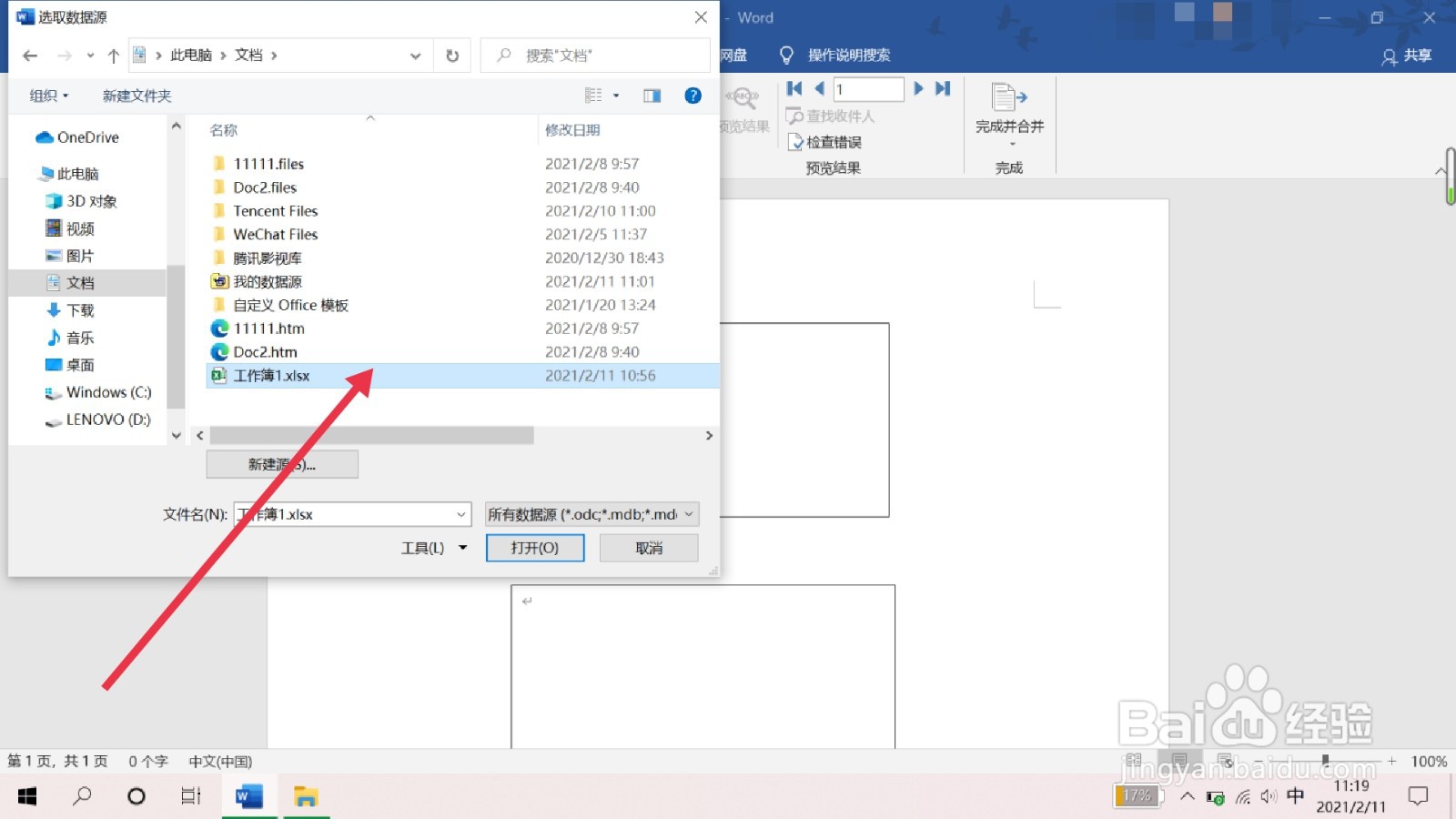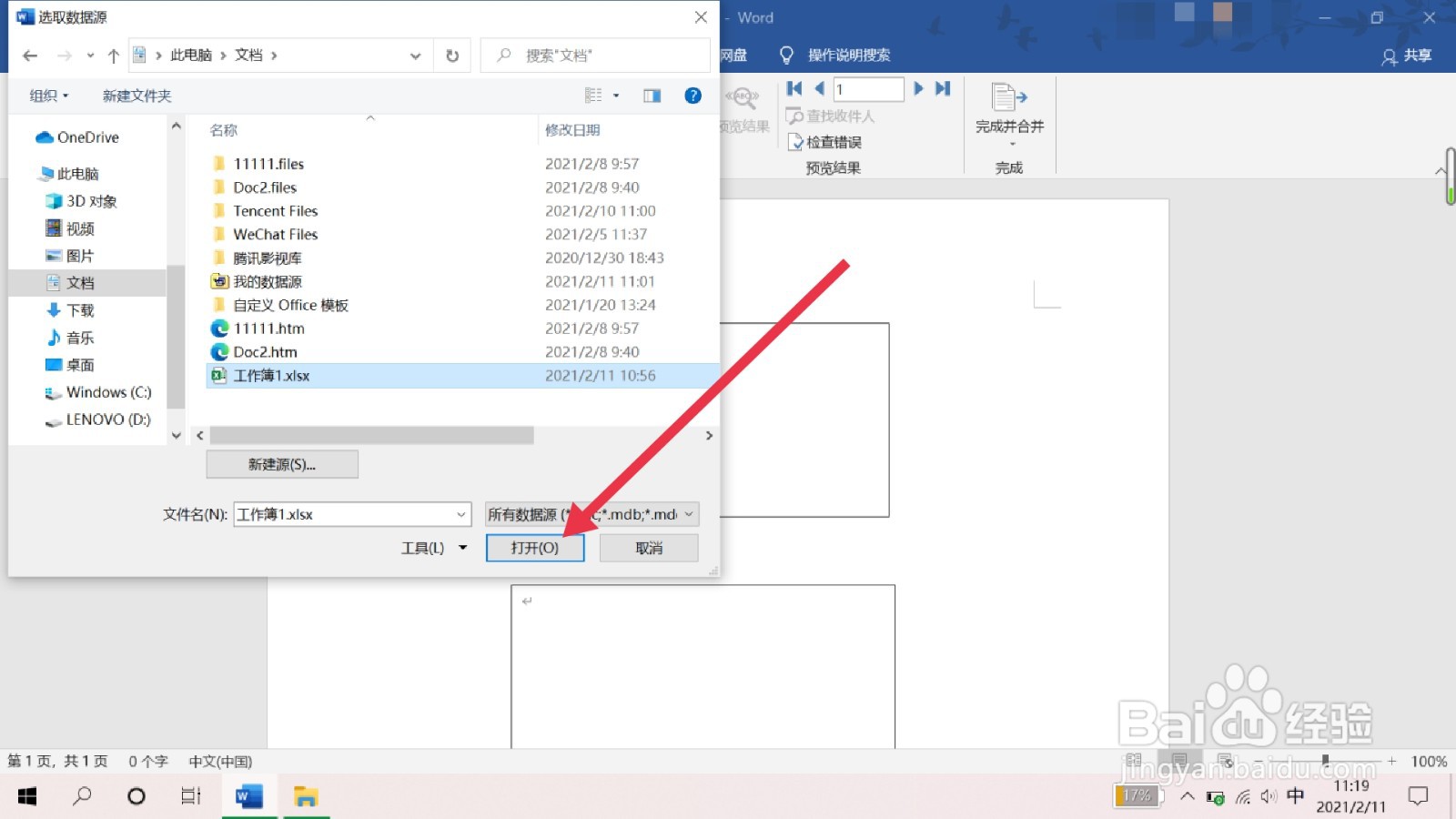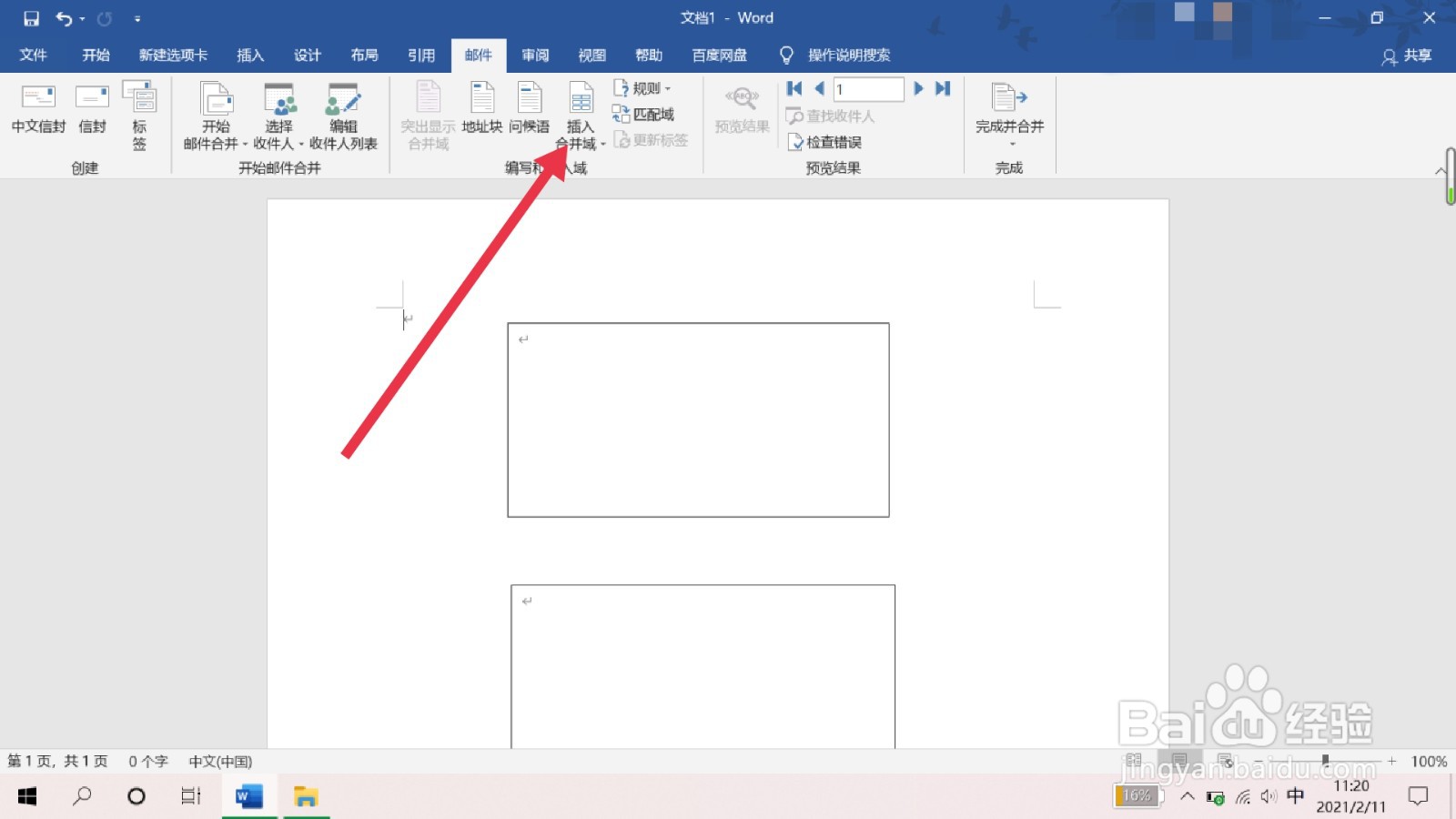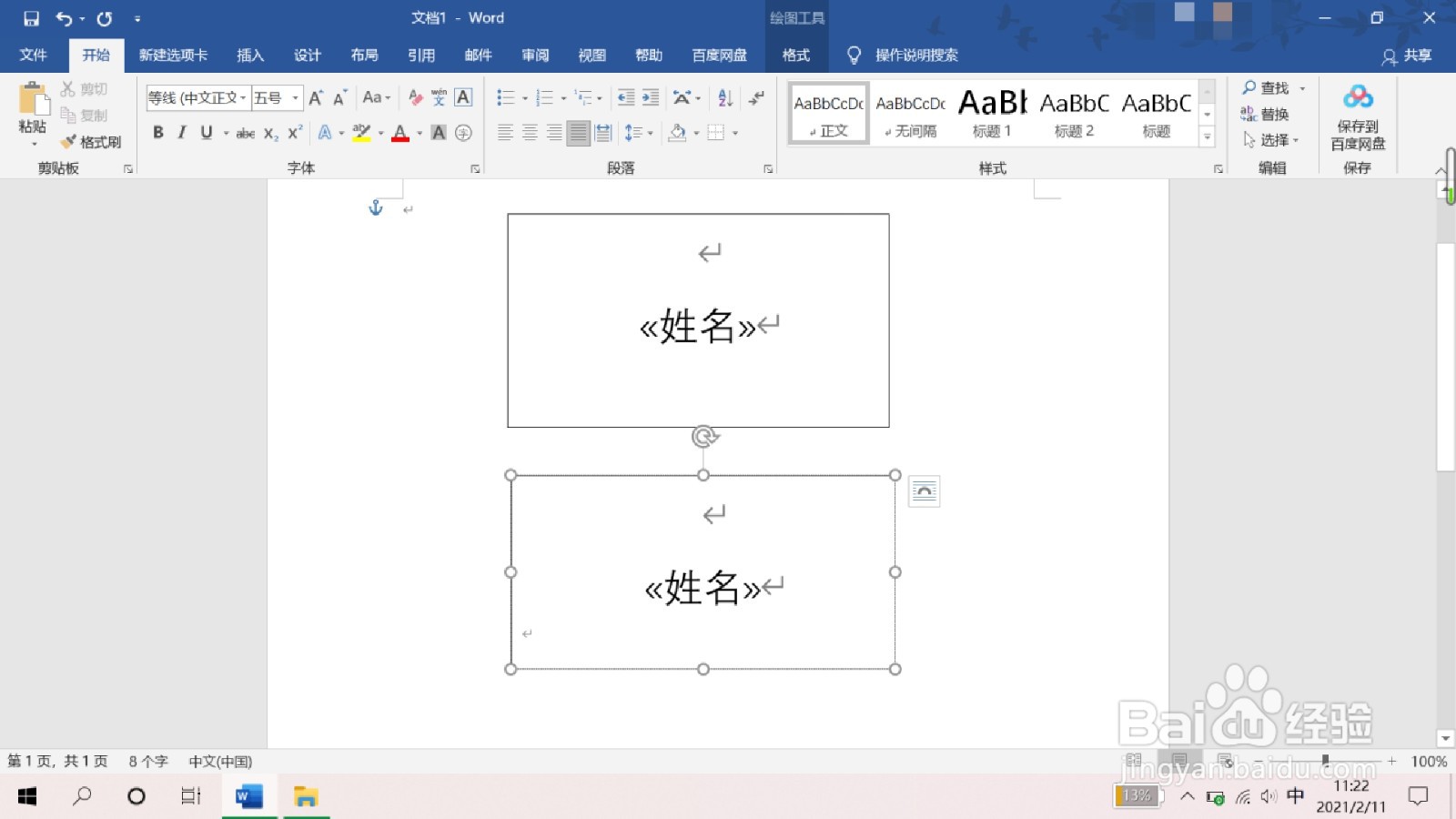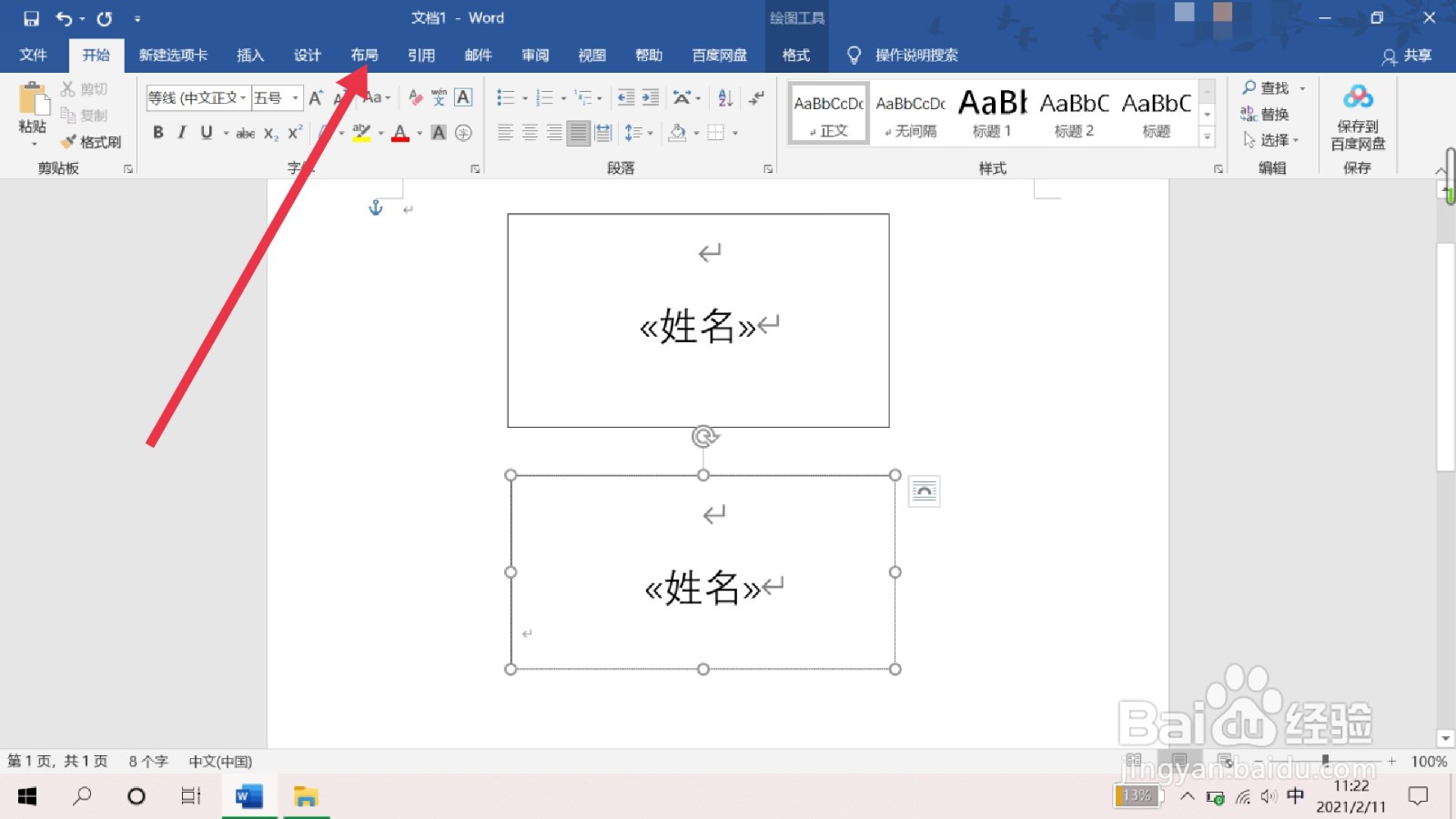1、第一步:首先准备好需要制作桌签的excel文档
2、第二步:在word中打开准备好的桌签框
3、第三步:在工具栏选择邮件
4、第四步:点击选择收件人
5、第五步:点击使用现有列表
6、第六步:点击准备好的excel
7、第七步:选择打开
8、第八步:在弹出的页面中选择确定
9、第九步:点击插入合并域
10、第十步:在弹出的页面中选择姓名
11、第十一步:调整字体大小,并ctrl+E居中文字
12、第十二步:选中文字复制到下面的文本框
13、第十三步:点击布局
14、第十四步:点击旋转
15、第十五步:点击垂直翻转
16、第十六步:点击邮件
17、第十七步:点你完成合并
18、第十八步:点击编辑单个文档,此时桌签就做好了